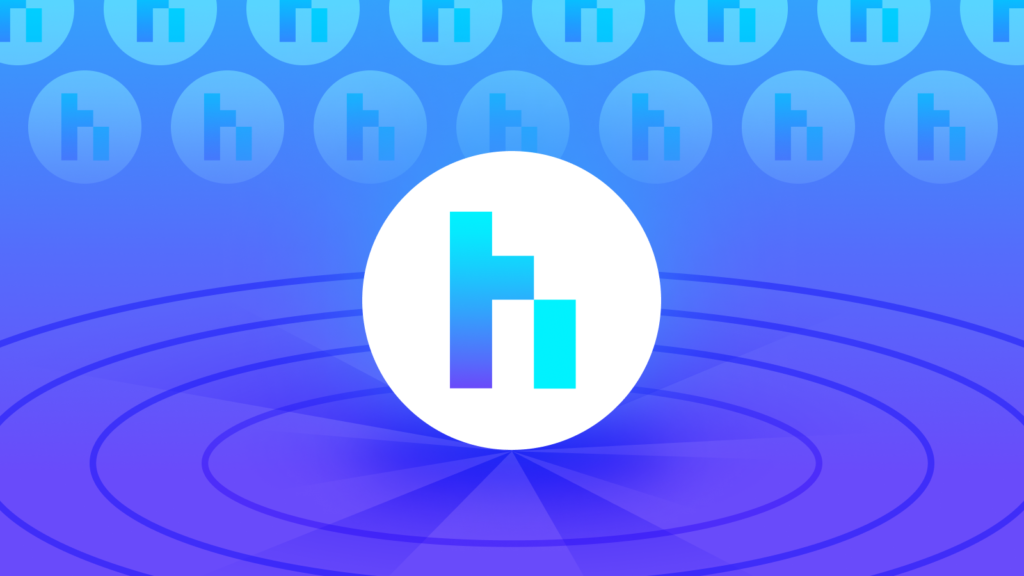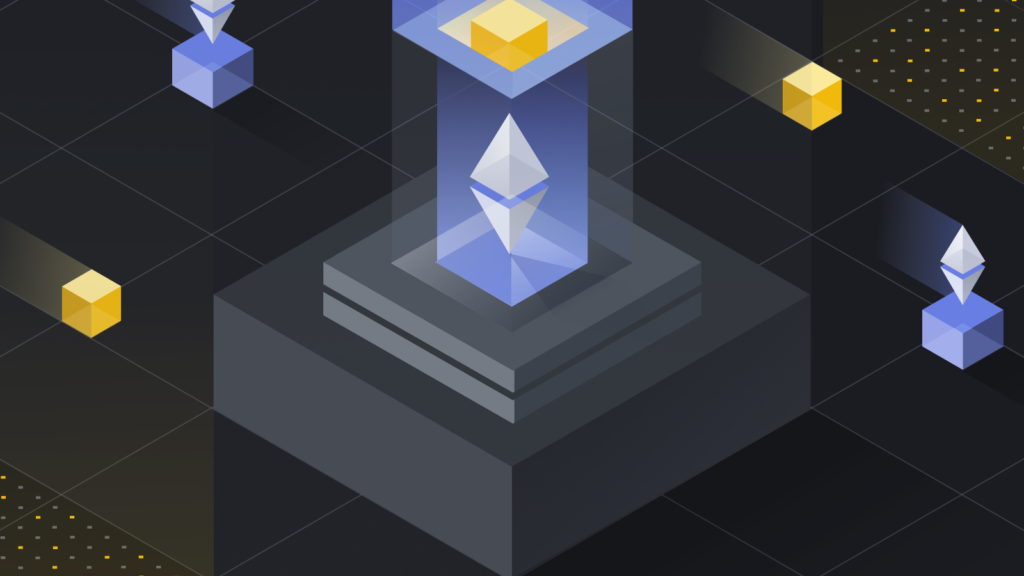TL;DR
MetaMask ist eine Krypto-Wallet, die sich standardmäßig mit dem Ethereum-Mainnet verbindet. Sie können die Erweiterung und die mobile App auf der offiziellen MetaMask-Website finden.
Um sich mit Netzwerken wie Arbitrum zu verbinden, müssen Sie einige Blockchain-Informationen zu MetaMask hinzufügen. Dazu gehören eine Ketten-ID, eine benutzerdefinierte RPC-URL und ein Netzwerkname. Um ein Arbitrum-Token hinzuzufügen, müssen Sie auch die richtige Token-Adresse importieren.
Das Hinzufügen neuer Blockchains zu MetaMask ist eine übertragbare Fähigkeit, und Sie können die Fähigkeit anwenden, um andere EVM-Netzwerke wie BNB Smart Chain (früher Binance Smart Chain) und Polygon hinzuzufügen.
Einführung
Installieren und Einrichten von MetaMask
2. Nach der Installation der Erweiterung sehen Sie die Willkommensseite von MetaMask. Klicken Sie auf [Get Started] um zu beginnen.
4. Wenn Sie anonyme Nutzungsdaten mit Metamask teilen möchten, können Sie dies in diesem Stadium tun. Wenn Sie dies akzeptieren oder ablehnen, hat dies keinen Einfluss auf die Nutzung Ihrer Brieftasche.
6. Nachdem Sie Ihr Passwort gewählt haben, bietet MetaMask einige nützliche Informationen über die Seed-Phrase Ihrer Wallet. Lesen Sie sich diese sorgfältig durch, wenn Sie mit der Funktionsweise von Krypto-Wallets nicht vertraut sind.
7. Sie sehen nun Ihre Seed-Phrase. Klicken Sie auf das Schloss, um die Phrase anzuzeigen, und notieren Sie sich die Wörter in der richtigen Reihenfolge. Bewahren Sie die Phrase sicher auf (vorzugsweise offline) und geben Sie sie niemals an Dritte weiter. Diese Wortfolge ist die endgültige Sicherung des Inhalts Ihrer Brieftasche. Klicken Sie auf . [Next] um fortzufahren.
8. Sie müssen Ihre Startphrase wiederholen, indem Sie die Wörter in der richtigen Reihenfolge auswählen. Klicken Sie auf [Confirm] wenn Sie fertig sind.
9. Ihre MetaMask-Brieftasche ist nun einsatzbereit. Klicken Sie auf [All Done] um Ihr neues Portemonnaie zu sehen.
Konfigurieren der Wallet
1. Um die Arbitrum-Funktionalität zu Ihrer Wallet hinzuzufügen, müssen Sie einige einfache Netzwerkdetails zu Metamask hinzufügen. Öffnen Sie zunächst Metamask und klicken Sie auf das Dropdown-Menü Netzwerk.
2. Klicken Sie nun auf [Add Network] auf dem Pop-up-Fenster.
3. Sie müssen die folgenden Angaben auf der Seite [Add a network] Seite, die sich nun öffnet. Klicken Sie auf [Save] wenn Sie fertig sind.
|
Name des Netzwerks |
Arbitrum Eins |
|
Neue RPC-URL |
https://arb1.arbitrum.io/rpc
|
|
Ketten-ID |
42161 |
|
Währungssymbol |
ETH |
|
Block Explorer URL |
https://arbiscan.io/
|
4. Sie sind nun erfolgreich mit dem Arbitrum-Netzwerk verbunden.
Hinzufügen von Arbitrum-Tokens zu MetaMask
Damit Arbitrum-Token auf der Wallet-Oberfläche erscheinen, müssen Sie sie manuell hinzufügen. Beachten Sie, dass Ihre Brieftasche immer noch Token erhält, die nicht importiert wurden, aber sie werden nur nicht nativ angezeigt.
2. Kehren Sie zu MetaMask zurück und klicken Sie auf [Import tokens].
3. Fügen Sie die Vertragsadresse des Tokens ein, und MetaMask sollte den Rest der Details ausfüllen. Falls nicht, fügen Sie sie manuell hinzu. Klicken Sie zum Abschluss auf [Add Custom Token].
4. Klicken Sie auf [Import Tokens].
5. In Ihrer Brieftasche wird nun der Saldo des Tokens angezeigt, den Sie gerade hinzugefügt haben.